Cara SUM Di Excel: Penghitungan Total Yang Efisien!

Penghitungan total di Excel sering menjadi salah satu masalah yang dihadapi oleh pengguna, terutama ketika bekerja dengan dataset yang besar. Meskipun demikian, Excel memiliki fitur yang sangat berguna untuk menghitung total yaitu SUM. Fitur ini memungkinkan pengguna untuk menghitung total nilai dalam range tertentu dengan cepat dan akurat. Namun, masih banyak pengguna yang belum mengetahui cara menggunakan fitur SUM secara efektif dan efisien. Pada artikel ini, kita akan membahas cara menggunakan SUM di Excel untuk menghitung total yang lebih cepat dan akurat.

- Cara Menggunakan Fungsi SUM di Excel untuk Menghitung Total dengan Efisien
- Bagaimana cara menjumlahkan total di Excel?
- Rumus SUM pada Excel digunakan untuk apa?
- Bagaimana cara menghitung jumlah total di Excel?
- Apa rumus Excel untuk menghitung jumlah data?
- Informasi lebih lanjut
- Apa itu fungsi SUM di Excel dan bagaimana cara menggunakannya?
- Bagaimana cara menggunakan fungsi SUM dengan criteria tertentu?
- Apakah fungsi SUM dapat digunakan untuk menghitung jumlah total dari data yang bersifat vertikal?
- Bagaimana cara menghitung jumlah total dari beberapa sheet sekaligus menggunakan fungsi SUM?
Cara Menggunakan Fungsi SUM di Excel untuk Menghitung Total dengan Efisien
Fungsi SUM adalah salah satu fungsi yang paling sering digunakan dalam Microsoft Excel untuk menghitung total nilai dalam sebuah range tertentu. Dalam artikel ini, kita akan membahas cara menggunakan fungsi SUM dengan efisien untuk menghitung total nilai dalam Excel.
Cara Menggunakan Fungsi SUM Sederhana
Fungsi SUM dapat digunakan dengan cara yang sangat sederhana. Berikut adalah contoh cara menggunakan fungsi SUM: | Formula | Keterangan | | --- | --- | | =SUM(A1:A10) | Menghitung total nilai dalam range A1:A10 |
Menghitung Total Nilai dalam Beberapa Range
Fungsi SUM juga dapat digunakan untuk menghitung total nilai dalam beberapa range yang berbeda. Berikut adalah contoh cara menggunakan fungsi SUM untuk menghitung total nilai dalam beberapa range: | Formula | Keterangan | | --- | --- | | =SUM(A1:A5, C1:C5) | Menghitung total nilai dalam range A1:A5 dan C1:C5 |
Menghitung Total Nilai dengan Kriteria Tertentu
Fungsi SUM dapat digunakan untuk menghitung total nilai dengan kriteria tertentu. Berikut adalah contoh cara menggunakan fungsi SUM dengan kriteria tertentu: | Formula | Keterangan | | --- | --- | | =SUMIF(A1:A10, >=10) | Menghitung total nilai dalam range A1:A10 yang nilai nya >= 10 |
Menghitung Total Nilai dalam Tabel
Fungsi SUM dapat digunakan untuk menghitung total nilai dalam tabel. Berikut adalah contoh cara menggunakan fungsi SUM untuk menghitung total nilai dalam tabel: | Formula | Keterangan | | --- | --- | | =SUM(Table1[Nilai]) | Menghitung total nilai dalam kolom Nilai dalam tabel Table1 |
Kelebihan dan Kekurangan Fungsi SUM
Fungsi SUM memiliki beberapa kelebihan dan kekurangan. Berikut adalah kelebihan dan kekurangan fungsi SUM: | Kelebihan | Kekurangan | | --- | --- | | Mudah digunakan | Tidak dapat menghitung total nilai dengan kondisi yang kompleks | | Cepat dan akurat | Tidak dapat menghitung total nilai dalam beberapa sheet yang berbeda | | Dapat digunakan untuk menghitung total nilai dalam beberapa range | |
| Kelebihan | Kekurangan |
|---|---|
| Mudah digunakan | Tidak dapat menghitung total nilai dengan kondisi yang kompleks |
| Cepat dan akurat | Tidak dapat menghitung total nilai dalam beberapa sheet yang berbeda |
| Dapat digunakan untuk menghitung total nilai dalam beberapa range |
Bagaimana cara menjumlahkan total di Excel?

Menjumlahkan Total di Excel
Untuk menjumlahkan total di Excel, Anda dapat menggunakan fungsi SUM yang merupakan salah satu fungsi dasar dalam Excel. Fungsi SUM digunakan untuk menjumlahkan nilai-nilai dalam suatu range atau array. Berikut adalah contoh cara menggunakan fungsi SUM:
Cara Menjumlahkan Total dengan Fungsi SUM
Untuk menggunakan fungsi SUM, Anda dapat mengetikkan `=SUM(A1:A10)` di dalam sel yang ingin menampilkan hasil jumlah. `A1:A10` adalah range yang ingin dijumlahkan. Anda juga dapat menggunakan fungsi SUM untuk menjumlahkan beberapa range sekaligus, misalnya `=SUM(A1:A5, C1:C5)`.
Contoh Penggunaan Fungsi SUM dalam Kasus Nyata
Berikut adalah contoh penggunaan fungsi SUM dalam kasus nyata:
Misalnya, Anda ingin menjumlahkan total penjualan produk X dalam sebulan. Data penjualan produk X terdapat dalam range `A1:A30`. Anda dapat menggunakan fungsi SUM untuk menjumlahkan total penjualan produk X dengan mengetikkan `=SUM(A1:A30)` di dalam sel yang ingin menampilkan hasil jumlah.
- Pilih sel yang ingin menampilkan hasil jumlah.
- Ketikkan `=SUM(A1:A30)`.
- Teekan Enter untuk melihat hasil jumlah.
Menggunakan Fungsi SUM dengan Fungsi Lain
Fungsi SUM dapat digunakan bersamaan dengan fungsi lain dalam Excel, seperti fungsi IF dan fungsi AVERAGE. Berikut adalah contoh penggunaan fungsi SUM dengan fungsi IF:
Misalnya, Anda ingin menjumlahkan total penjualan produk X hanya jika produk X memiliki harga di atas Rp 100.000. Anda dapat menggunakan fungsi SUM dengan fungsi IF dengan mengetikkan `=SUM(IF(A1:A30>100000, A1:A30, 0))`. Fungsi IF akan memilih hanya nilai-nilai yang lebih besar dari Rp 100.000, kemudian fungsi SUM akan menjumlahkan hasil seleksi tersebut.
Rumus SUM pada Excel digunakan untuk apa?
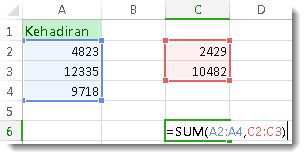
Rumus SUM pada Excel digunakan untuk menghitung jumlah nilai sebuah range atau beberapa range yang dipilih. Rumus ini sangat berguna dalam menghitung total nilai, menghitung jumah data, dan lain-lain.
Menghitung Total Nilai
Rumus SUM dapat digunakan untuk menghitung total nilai sebuah range atau beberapa range yang dipilih. Contoh, jika kita ingin menghitung total nilai pada range A1:A10, kita dapat menggunakan rumus =SUM(A1:A10). Rumus ini akan menghitung jumlah nilai pada range A1:A10 dan menampilkan hasilnya.
Menghitung Jumlah Data
Rumus SUM tidak hanya digunakan untuk menghitung total nilai, tetapi juga dapat digunakan untuk menghitung jumlah data. Contoh, jika kita ingin menghitung jumlah data pada range A1:A10 yang lebih dari 0, kita dapat menggunakan rumus =SUM(IF(A1:A10>0,1,0)). Rumus ini akan menghitung jumlah data pada range A1:A10 yang lebih dari 0 dan menampilkan hasilnya.
Contoh Penggunaan Rumus SUM
Berikut adalah beberapa contoh penggunaan rumus SUM:
- Menghitung total nilai penjualan: =SUM(B2:B10)
- Menghitung jumlah data yang lebih dari 10: =SUM(IF(A1:A10>10,1,0))
- Menghitung rata-rata nilai: =SUM(A1:A10)/COUNT(A1:A10)
Rumus SUM sangat berguna dalam mengolah data dan membuat laporan. Dengan menggunakan rumus ini, kita dapat dengan mudah menghitung total nilai, menghitung jumlah data, dan lain-lain.
Bagaimana cara menghitung jumlah total di Excel?
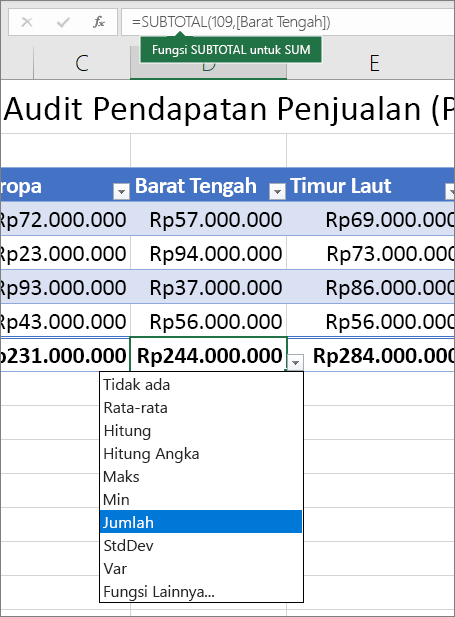
Excel menyediakan beberapa cara untuk menghitung jumlah total, tergantung pada kebutuhan dan jenis data yang dimiliki. Berikut ini adalah beberapa cara menghitung jumlah total di Excel:
Menggunakan Fungsi SUM
Menggunakan fungsi SUM adalah cara paling mudah dan umum untuk menghitung jumlah total di Excel. Fungsi SUM dapat digunakan untuk menghitung jumlah total dari sebuah range cell tertentu. Berikut adalah contoh penggunaan fungsi SUM:
- Pilih cell kosong tempat Anda ingin menampilkan hasil perhitungan.
- Ketik fungsi SUM, misalnya: =SUM(A1:A10).
- Tekan Enter untuk menampilkan hasil perhitungan.
Menggunakan Fungsi AutoSum
Fungsi AutoSum adalah cara lain untuk menghitung jumlah total di Excel. Fungsi ini dapat digunakan untuk menghitung jumlah total dari sebuah range cell tertentu dengan cepat dan mudah. Berikut adalah contoh penggunaan fungsi AutoSum:
- Pilih cell kosong tempat Anda ingin menampilkan hasil perhitungan.
- Klik menu Formulas dan pilih AutoSum.
- Pilih range cell yang ingin dihitung jumlah totalnya.
Menggunakan PivotTable
PivotTable adalah cara yang lebih canggih untuk menghitung jumlah total di Excel. PivotTable dapat digunakan untuk menghitung jumlah total dari sebuah range cell tertentu dan juga dapat digunakan untuk membuat analisis data yang lebih kompleks. Berikut adalah contoh penggunaan PivotTable:
- Buat PivotTable dengan memilih menu Insert dan pilih PivotTable.
- Pilih range cell yang ingin dihitung jumlah totalnya.
- Konfigurasi PivotTable sesuai dengan kebutuhan Anda.
Apa rumus Excel untuk menghitung jumlah data?

Rumus Excel untuk menghitung jumlah data adalah COUNT, COUNTA, dan COUNTIF. Berikut adalah penjelasan masing-masing rumus:
Menghitung Jumlah Data dengan COUNT
Rumus COUNT digunakan untuk menghitung jumlah data numerik dalam suatu range. Contoh: =COUNT(A1:A10) akan menghitung jumlah data numerik dalam range A1:A10. Rumus ini tidak menghitung data teks atau kosong.
Menghitung Jumlah Data dengan COUNTA
Rumus COUNTA digunakan untuk menghitung jumlah data apa saja dalam suatu range, termasuk data teks dan kosong. Contoh: =COUNTA(A1:A10) akan menghitung jumlah data apa saja dalam range A1:A10.
Menghitung Jumlah Data dengan COUNTIF
Rumus COUNTIF digunakan untuk menghitung jumlah data yang memenuhi suatu kriteria dalam suatu range. Contoh: =COUNTIF(A1:A10, >10) akan menghitung jumlah data yang lebih besar dari 10 dalam range A1:A10.
Berikut adalah tips untuk menggunakan rumus COUNT, COUNTA, dan COUNTIF:
- Gunakan rumus COUNT jika ingin menghitung hanya data numerik.
- Pilih rumus COUNTA jika ingin menghitung semua data, termasuk teks dan kosong.
- Tentukan kriteria yang spesifik jika ingin menggunakan rumus COUNTIF.
Informasi lebih lanjut
Apa itu fungsi SUM di Excel dan bagaimana cara menggunakannya?
Fungsi SUM adalah salah satu fungsi paling populer di Excel yang digunakan untuk menghitung jumlah total dari sebuah range data. Cara menggunakannya sangat mudah, Anda hanya perlu mengetikkan formula =SUM(range data) dan tekan enter. Misalnya, jika Anda ingin menghitung jumlah total dari range data A1:A10, maka Anda dapat mengetikkan formula =SUM(A1:A10) dan tekan enter. Fungsi SUM juga dapat digunakan untuk menghitung jumlah total dari beberapa range data sekaligus, seperti =SUM(A1:A5, C1:C5).
Bagaimana cara menggunakan fungsi SUM dengan criteria tertentu?
Fungsi SUM dapat digunakan dengan criteria tertentu menggunakan fungsi SUMIFS. Fungsi SUMIFS memungkinkan Anda untuk menghitung jumlah total dari sebuah range data berdasarkan criteria tertentu. Misalnya, jika Anda ingin menghitung jumlah total dari range data A1:A10 yang memenuhi criteria tertentu, seperti nilai lebih dari 10, maka Anda dapat menggunakan formula =SUMIFS(A1:A10, A1:A10, >10). Fungsi SUMIFS sangat berguna ketika Anda ingin menghitung jumlah total dari data yang memenuhi criteria tertentu.
Apakah fungsi SUM dapat digunakan untuk menghitung jumlah total dari data yang bersifat vertikal?
Ya, fungsi SUM dapat digunakan untuk menghitung jumlah total dari data yang bersifat vertikal. Misalnya, jika Anda ingin menghitung jumlah total dari data yang terletak di kolom A, maka Anda dapat menggunakan formula =SUM(A:A). Formula ini akan menghitung jumlah total dari semua data yang terletak di kolom A. Fungsi SUM juga dapat digunakan untuk menghitung jumlah total dari data yang terletak di baris tertentu, seperti =SUM(1:10) untuk menghitung jumlah total dari data yang terletak di baris 1 sampai 10.
Bagaimana cara menghitung jumlah total dari beberapa sheet sekaligus menggunakan fungsi SUM?
Untuk menghitung jumlah total dari beberapa sheet sekaligus menggunakan fungsi SUM, Anda dapat menggunakan formula =SUM(Sheet1:Sheetn!Range data). Misalnya, jika Anda ingin menghitung jumlah total dari range data A1:A10 yang terletak di sheet1, sheet2, dan sheet3, maka Anda dapat menggunakan formula =SUM(Sheet1:Sheet3!A1:A10). Fungsi SUM akan menghitung jumlah total dari range data A1:A10 yang terletak di ketiga sheet tersebut.
Jika Anda ingin mengetahui artikel lain yang mirip dengan Cara SUM Di Excel: Penghitungan Total Yang Efisien! Anda dapat mengunjungi kategori Rumus Excel.

Posting Terkait